系统
- 综合
发布日期:2019-11-29 作者:小虾工作室 来源:http://www.winxpsp3.com
一、原因分析:
新驱动和你的显卡不兼容所至,显卡驱动也并非越新越好,很多显卡驱动都是对最新型号的显卡进行优化,忽视了老显卡的兼容性。
二、应对办法:
1、重启电脑时按住F8键,当出现高级启动选项时,选择安全模式进入;

2、进入安全模式后,右键“计算机”选择属性,点击“设备管理器”;
3、在设备管理器中,展开“显示适配器”,右键点击显卡,属性;
4、在打开显示卡属性窗口中,切换到“驱动程序”标签页,点击“滚回驱动程序”;
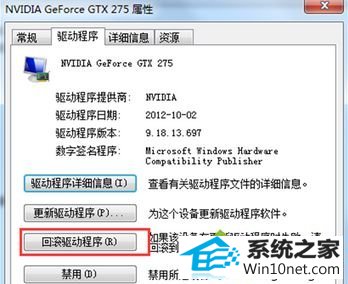
5、滚回到之前的驱动后,重启win10系统基本上就能正常启动登录了;
6、如果问题仍旧,建议在安全模式下卸载显卡驱动,然后回到正常模式重新安装驱动。
以上就是win10装系统后开机后更新驱动后桌面黑屏的原因与图文步骤,希望此教程内容能够帮助大家轻松解决问题。